Jak ustawić iPhone'a w trybie odzyskiwania
Przez Gina Barrow, Ostatnia aktualizacja: 23 sierpnia 2019 r
„Podłączyłem iPhona do iTunes. Następnie otworzyłem wyskakujące okienko z pytaniem, czy chcę zaktualizować urządzenie. Kliknąłem aktualizację. Ale po kilku minutach pojawiło się okno„ Nie można pobrać ”. Odłączyłem iPhone został ponownie podłączony, ale mój iPhone nie zareagował. Ktoś zasugerował, żebym użył trybu odzyskiwania. Ale jaki jest model odzyskiwania? Jak ustawić iPhone'a w tryb odzyskiwania? Co powinienem zrobić? ”
Problem z iPhone'em powoduje problemy w codziennym korzystaniu z telefonu komórkowego. Jednak wiele z tych problemów można rozwiązać za pomocą szybkiego i prostego cyklu zasilania lub ponownego uruchomienia. W przypadku bardziej skomplikowanych problemów możesz przełączyć iPhone'a w tryb odzyskiwania.
Ale jaki jest model odzyskiwania i jak rozwiązuje niektóre problemy iPhone'a? Jak przełączyć mój iPhone w tryb odzyskiwania?
W tym artykule odpowiemy na wszystkie te pytania i przedstawimy krok po kroku proces wprowadzania i wychodzenia iPhone'a z trybu odzyskiwania, kiedy go używać i jak to zrobić.
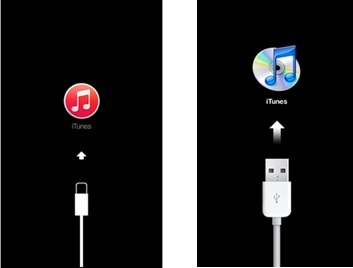
Część 1. Co to jest tryb odzyskiwania?Część 2. Jak ustawić iPhone'a w trybie odzyskiwaniaCzęść 3. Jak naprawić iPhone utknął w trybie odzyskiwania bez utraty danychPrzewodnik wideo: Jak naprawić iPhone'a w trybie odzyskiwania?
Część 1. Co to jest tryb odzyskiwania?
Tryb odzyskiwania to system wczesnego ostrzegania w systemie iOS, w którym flashuje urządzenie nowym oprogramowaniem z powodu awarii lub nieprawidłowego działania istniejącego systemu operacyjnego. Tryb odzyskiwania zwykle występuje podczas „zaktualizuj i przywróć' proces.
Jednak wiele innych problemów, takich jak zamrażanie, awarie, jailbreak i inne, można rozwiązać, wprowadzając urządzenie w tryb odzyskiwania. Jeśli masz uszkodzony system iOS, musisz przełączyć iPhone'a w tryb odzyskiwania, aby naprawić cały system iOS.
1.1 Kiedy musisz ustawić iPhone'a w trybie odzyskiwania?
Z trybu odzyskiwania można korzystać tylko wtedy, gdy występuje jedno z poniższych:
- Utknąć 'Połącz się z iTunes„ekran
- Utknąłem na logo Apple po kilku minutach bez żadnego postępu
- iPhone zapętla się przy starcie
- iTunes nie rozpoznaje iPhone'a ani nie wyświetla się w trybie odzyskiwania
- Zaktualizuj iOS, ale oprogramowanie nie działa lub utknęło
- Przywróć z kopii zapasowej, ale utknął lub został zamrożony
- Używałem wersji beta i potrzebowałem aktualizacji, ale utknąłem
Zawsze rób kopie zapasowe iTunes, gdy masz czas lub lepiej iCloud, abyś mógł to zrobić automatycznie. Pamiętaj, że po przywróceniu iPhone'a wszystkie informacje zostaną usunięte, a wszelkie nowe dane przechowywane na urządzeniu przed procesem również zostaną usunięte.
Część 2. Jak ustawić iPhone'a w trybie odzyskiwania
Tryb odzyskiwania pomaga rozwiązać wiele problemów z iPhone'em, ale musisz ostrożnie wykonać ten proces. Wykonaj poniższe kroki, jak to zrobić przełącz iPhone'a w tryb odzyskiwania.
- Sprawdź i zaktualizuj do najnowszej wersji iTunes wersja
- Jeśli pozostawiłeś otwarty iTunes, zamknij go i podłącz iPhone'a do komputera za pomocą oryginalnego kabla. Jeśli nie masz komputera ani laptopa, możesz pożyczyć od znajomego lub odwiedzić najbliższy sklep Apple w celu uzyskania pomocy.
- Po podłączeniu urządzenia należy wykonać wymuszone ponowne uruchomienie iPhone'a w oparciu o jego serię modeli.
- Kiedy pojawi się wyskakujące okienko z opcją Aktualizuj lub Przywróć, wybierz Aktualizuj. iTunes ponownie zainstaluje system iOS bez utraty danych. Jeśli czas pobierania zajmuje więcej niż 15 minut i wychodzi z trybu odzyskiwania, pozwól, aby pobieranie się zakończyło i ponów cały proces, ale tym razem wybierz Przywróć.
W przypadku iPhone'a X i iPhone'a 8 lub 8 Plus:
- Szybko naciśnij i zwolnij przycisk zwiększania głośności. Naciśnij i szybko zwolnij przycisk zmniejszania głośności. Następnie naciśnij i przytrzymaj przycisk boczny, aż pojawi się ekran trybu odzyskiwania.
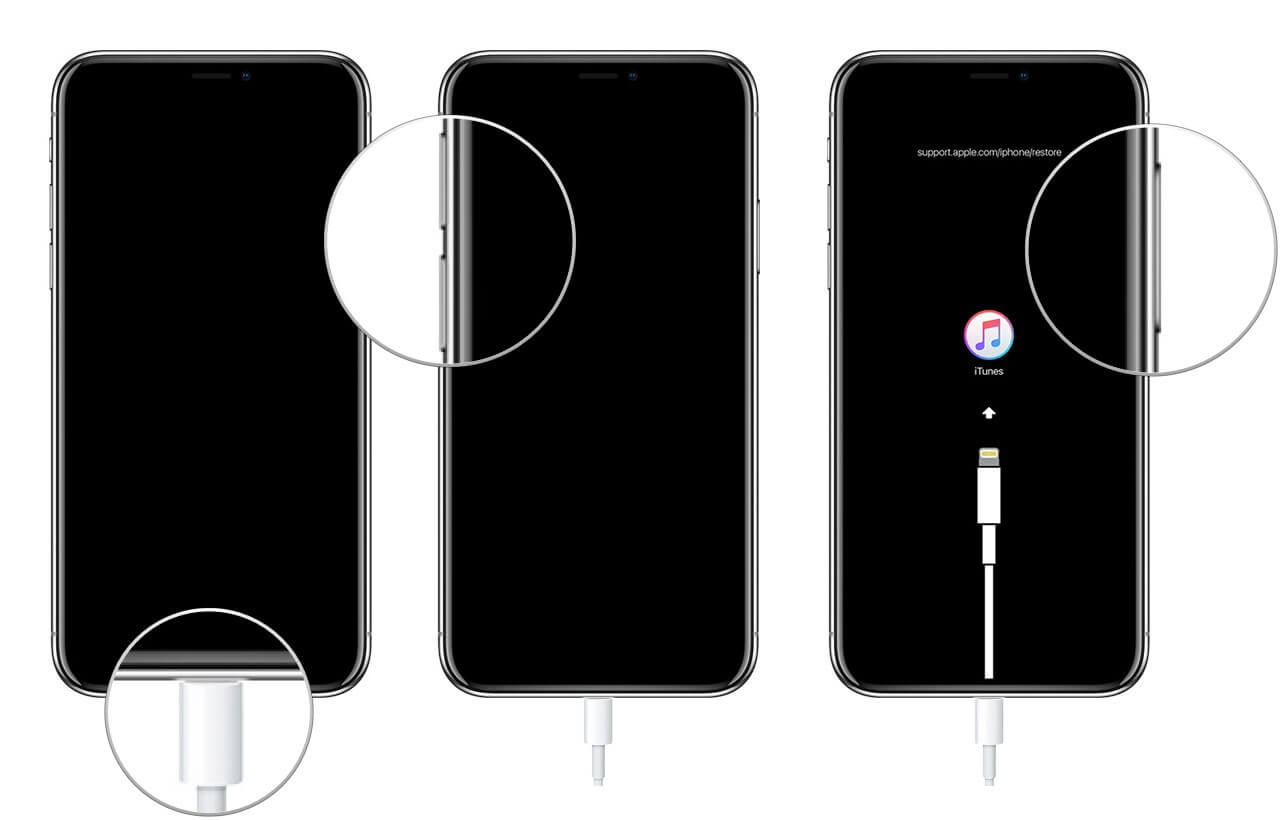
Dla iPhone 7 i 7 Plus:
- Naciśnij i przytrzymaj przyciski boczne i zmniejszania głośności, aż zobaczysz ekran trybu odzyskiwania

W przypadku iPhone'a 6S i wcześniejszych:
- Naciśnij i przytrzymaj przyciski Home i Top (Side), aż pojawi się ekran trybu odzyskiwania
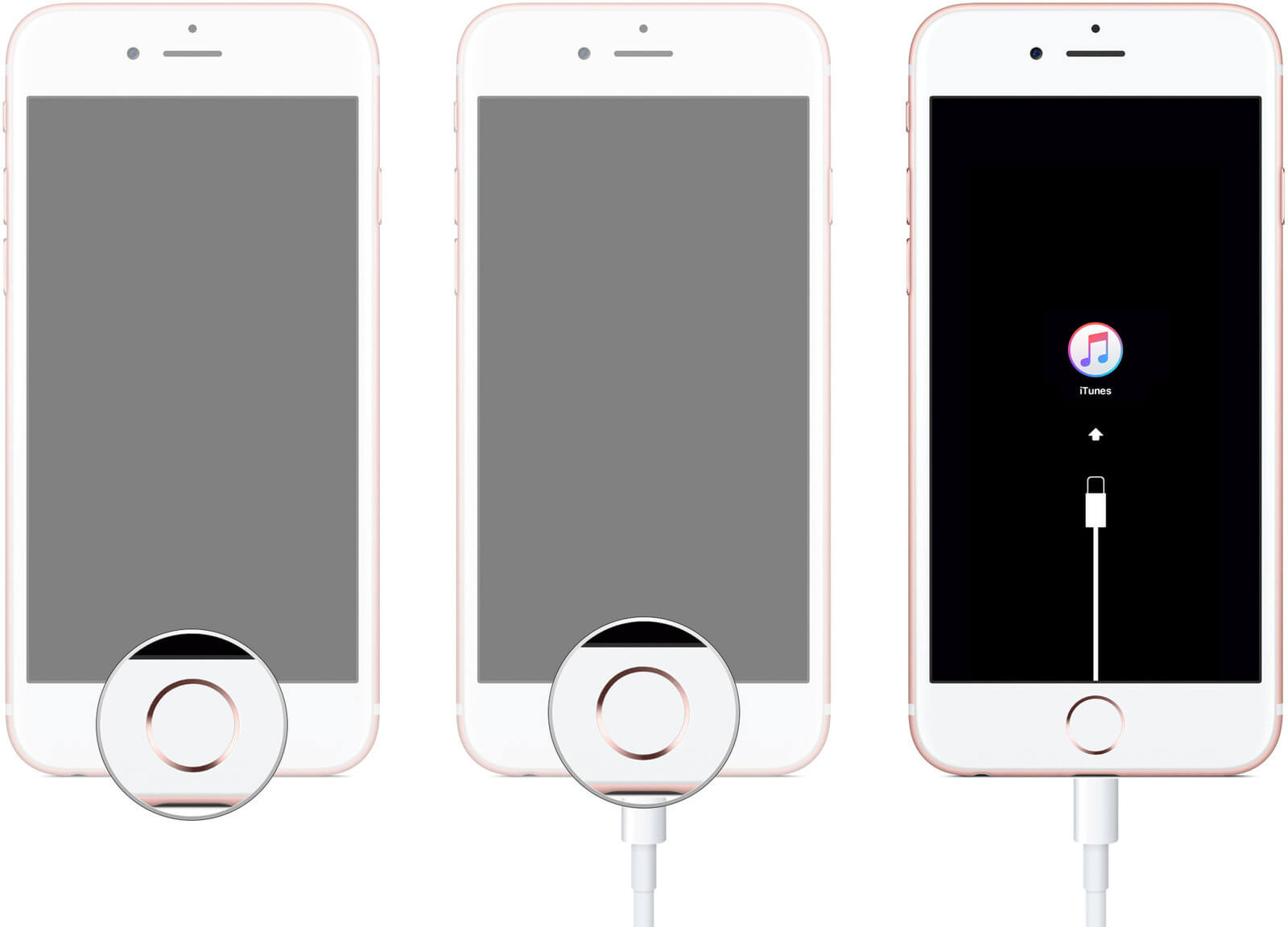
Po zakończeniu procesu możesz teraz zakończyć konfigurację urządzenia. Po wybraniu opcji Przywróć może to spowodować utratę danych, chyba że utworzono kopię zapasową przed wystąpieniem problemów na iPhonie.
Te kroki, jak to zrobić przełącz iPhone'a w tryb odzyskiwania są tak proste i łatwe do zrobienia. Tę metodę można wykonać za każdym razem, gdy iPhone / iPad ma jakieś opóźnienia lub problemy z systemem.
Ale jest jeszcze jeden problem, który może narazić iPhone'a na ryzyko; kiedy utknął w trybie odzyskiwania. Dowiedz się, jakie jest najlepsze rozwiązanie, aby rozwiązać nawet problem związany z trybem odzyskiwania.
1.2 Wyjdź z trybu odzyskiwania
Możesz wyjść z trybu odzyskiwania, jeśli chcesz, wykonując następujące kroki:
- Odłącz iPhone'a od kabla USB
- Przytrzymaj przycisk Uśpij / Obudź, aż urządzenie całkowicie się wyłączy
- Naciśnij ponownie przycisk Uśpij / Obudź, aby włączyć lub do momentu pojawienia się logo Apple
- Zwolnij przycisk, gdy urządzenie uruchomi się normalnie
Kiedy już przełącz iPhone'a w tryb odzyskiwania ale nadal nie naprawił żadnego problemu, problem może być poważniejszy. Musisz przeprowadzić odpowiednie diagnozy, aby dowiedzieć się, jakie środki rozwiązywania problemów należy wykonać w następnej kolejności.
Innym możliwym problemem, który może się pojawić, jest to, że iPhone zablokował się w trybie odzyskiwania podczas wykonywania tego procesu. Może to być bardziej frustrujące i denerwujące, ponieważ całkowicie nie możesz korzystać z urządzenia. Mamy jednak dla Ciebie bardzo dobrą rekomendację. Dowiedz się poniżej.
Część 3. Jak naprawić iPhone utknął w trybie odzyskiwania bez utraty danych
Kiedy domniemane rozwiązanie staje się głównym problemem, staje się trochę zbyt skomplikowane, aby rozwiązać, podobnie jak naprawianie iPhone'a, który utknął w trybie odzyskiwania. Istnieje wiele sposobów na przejście przez tryb odzyskiwania, ale oczywiście nigdy nie można na nim polegać, ponieważ może to powodować dalsze problemy.
Najlepszym rozwiązaniem, aby naprawić iPhone, który utknął w trybie odzyskiwania, jest użycie FoneDog Toolkit - Odzyskiwanie systemu iOS, To program naprawia różne problemy systemowe, takie jak zablokowany w trybie odzyskiwania, zablokowany na logo Apple, zapętlanie przy uruchamianiu, zamrażanie, biały, czarny, niebieski, czerwony ekran i wiele innych.
FoneDog Toolkit - Odzyskiwanie systemu iOS rozwiąże wszystkie problemy systemowe bez utraty danych. To dlatego, że FoneDog Toolkit - Odzyskiwanie systemu iOS upewnia się, że Twoje urządzenie jest bezpieczne podczas naprawy problemów z systemem. Oto jedne z najlepszych funkcji FoneDog Toolkit - Odzyskiwanie systemu iOS:
- Kompatybilny ze wszystkimi urządzeniami iDevices
- Napraw wszelkie problemy systemowe, w tym tryb odzyskiwania, tryb DFU, kody błędów iTunes, zablokowane na logo Apple i więcej…
- Naprawia tylko iDevices normalne bez utraty danych
- Naprawiono problem z zawieszaniem się i awariami systemów
Teraz rozumiesz, że wszelkie przerwy mogą powodować głębsze problemy z systemem, FoneDog Toolkit - Odzyskiwanie systemu iOS pomoże rozwiązać wszystkie konflikty, które utrudniają korzystanie z urządzenia w pełni.
Aby lepiej zrozumieć, w jaki sposób FoneDog Toolkit - Odzyskiwanie systemu iOS naprawi utknięcie iPhone'a w trybie odzyskiwania, wykonaj następujące czynności:
Darmowe pobieranie Darmowe pobieranie
Krok 1. Pobierz, zainstaluj i uruchom FoneDog Toolkit - odzyskiwanie systemu iOS
Na komputerze pobierz i zainstaluj program FoneDog Toolkit - Odzyskiwanie systemu iOS. Postępuj zgodnie ze wszystkimi instrukcjami instalacji wyświetlanymi na ekranie, a następnie uruchom program natychmiast. Po przejściu do menu głównego kliknij „Odzyskiwanie systemu iOS”.
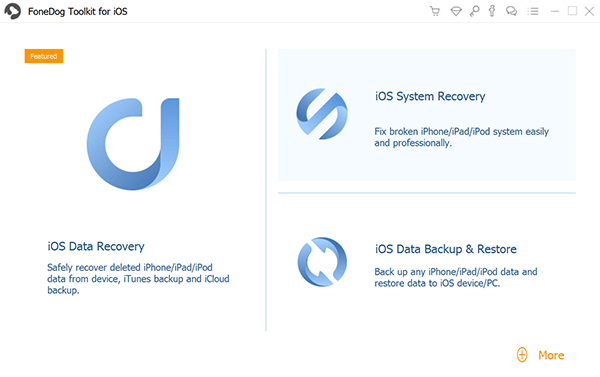 Pobierz i uruchom FoneDog Toolkit - Odzyskiwanie systemu iOS - Krok 1
Pobierz i uruchom FoneDog Toolkit - Odzyskiwanie systemu iOS - Krok 1
Krok 2. Podłącz iPhone'a i wybierz Opcje odzyskiwania systemu
Po uruchomieniu programu FoneDog Toolkit - Odzyskiwanie systemu iOS musisz podłączyć iPhone'a do komputera za pomocą kabla USB.
Program powinien być w stanie automatycznie wykryć połączenie. Po wykryciu wybierz typ naprawy systemu po prawej stronie ekranu, a następnie kliknij „Początek„aby rozpocząć odzyskiwanie.

Podłącz iPhone'a do komputera i wybierz Opcje odzyskiwania systemu - Krok 2
Krok 3. Pobierz pakiet oprogramowania układowego do naprawy trybu odzyskiwania iPhone'a
Aby naprawić urządzenie, musisz pobrać wersję oprogramowania układowego na iPhone'a. FoneDog Toolkit - Odzyskiwanie systemu iOS zapewni najnowszą kompatybilną wersję iOS w telefonie.
Upewnij się, że podałeś poprawne informacje, a następnie kliknij „naprawa" kontynuować.
 Pobierz pakiet oprogramowania układowego, aby naprawić tryb odzyskiwania iPhone'a - krok 3
Pobierz pakiet oprogramowania układowego, aby naprawić tryb odzyskiwania iPhone'a - krok 3
Krok 4. Napraw tryb odzyskiwania iPhone'a
Po kliknięciu przycisku „Pobierz”, program FoneDog Toolkit - Odzyskiwanie systemu iOS zacznie teraz naprawiać system iOS.
Nie można korzystać z urządzenia, gdy trwa naprawa. Upewnij się, że połączenie jest stabilne i unikaj ewentualnych zakłóceń.
Postęp naprawy jest również wyświetlany na ekranie, aby powiadomić Cię o procesie. Po zakończeniu naprawy urządzenie ponownie uruchomi się normalnie i wyświetli monit o usunięcie lub odłączenie iPhone'a.
W zaledwie 4 prostych krokach możesz naprawić iPhone'a zablokowanego w trybie odzyskiwania. Żadne inne programy nie mogą zaoferować tego rodzaju przyjaznej dla użytkownika platformy. To oprogramowanie jest idealne dla początkujących i majsterkowiczów (zrób to sam).
 Napraw iPhone'a w trybie odzyskiwania - krok 4
Napraw iPhone'a w trybie odzyskiwania - krok 4
Darmowe pobieranie Darmowe pobieranie
Ludzie również czytająNajlepszy sposób na rozwiązanie błędu podczas wchodzenia w tryb odzyskiwaniaJak przełączyć iPhone'a w tryb DFU
Przewodnik wideo: Jak naprawić iPhone'a w trybie odzyskiwania?
W tym artykule właśnie dowiedziałeś się, jak to zrobić przełącz iPhone'a w tryb odzyskiwania naprawić wszelkie możliwe problemy, które mogą zainfekować iDevice, a także dodatkowy sposób na naprawienie iPhone'a zatrzymanego w trybie odzyskiwania na wypadek.
Zawsze używaj najbardziej zalecanego oprogramowania do naprawy systemu iOS, FoneDog Toolkit- Odzyskiwanie systemu iOS. Możesz nawet pobrać bezpłatną wersję próbną już dziś!
Zostaw komentarz
Komentarz
Odzyskiwanie systemu iOS
Napraw różne błędy systemowe iOS z powrotem do normalnego stanu.
Darmowe pobieranie Darmowe pobieranieGorące artykuły
- Napraw błąd iTunes 9 (iPhone Error 9)
- 3 proste sposoby naprawienia błędu iTunes 14
- Napraw błąd 4005 na iPone / iPad
- Napraw błąd iTunes 6 na iPone X / 8/7/6/5/4
- Wyszukaj wiadomości tekstowe z iPhone'a
- Odzyskaj usunięte Messaegs z Facebooka na iPhonie
- Odzyskaj usunięte kontakty z iPhone'a 8/8 Plus
- Odzyskaj usunięte wiadomości WhatsApp z iPhone'a X.
/
CIEKAWYDULL
/
PROSTYTRUDNY
Dziękuję Ci! Oto twoje wybory:
Doskonały
Ocena: 4.7 / 5 (na podstawie 101 oceny)
